电脑开机时间怎么设置 win10系统开机启动时间如何设置
更新时间:2024-03-09 17:01:36作者:jiang
在现代社会中电脑已经成为我们日常生活中不可或缺的工具之一,而对于一台电脑来说,开机时间的设置对于我们的使用体验和工作效率都有着重要的影响。尤其是对于使用Win10系统的用户来说,了解如何设置电脑的开机启动时间是非常重要的。在本文中我们将介绍如何在Win10系统中进行开机启动时间的设置,帮助大家提高电脑的开机速度和使用效果。
方法如下:
1.在win10系统桌面上,单击此电脑。右键,属性。
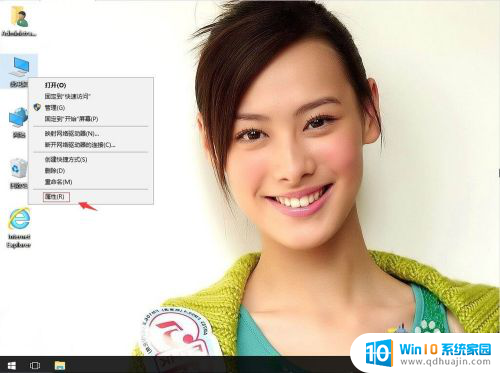
2.单击高级系统设置。
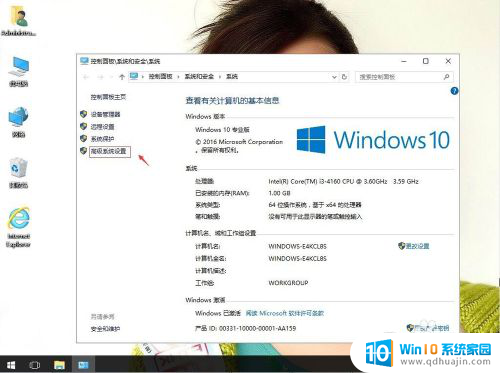
3.在系统属性下,启动和故障恢复里,单击设置。
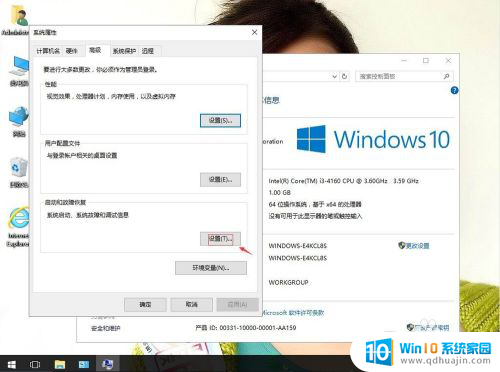
4.在启动和故障恢复里,把显示操作系统列表的时间,改为你想要设置的时间。再确定。
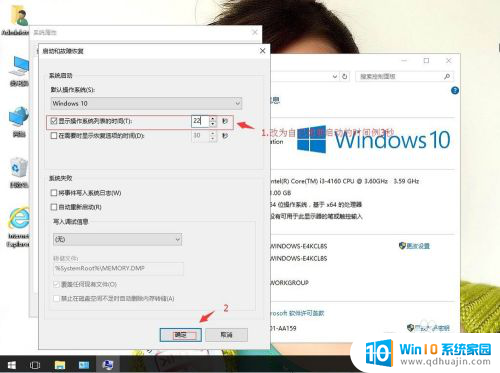
5.返回win10桌面上,开始菜单。电脑重启后就解决了。
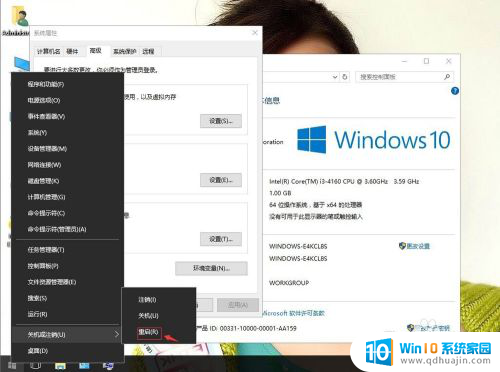
以上就是关于如何设置电脑开机时间的全部内容,如果还有不明白的用户可以按照小编的方法来操作,希望能够帮助到大家。
电脑开机时间怎么设置 win10系统开机启动时间如何设置相关教程
热门推荐
win10系统教程推荐
- 1 win10wife连接不显示 笔记本电脑wifi信号不稳定
- 2 电脑怎么定时锁屏 win10自动锁屏在哪里设置
- 3 怎么把桌面文件夹存到d盘 Win10系统如何将桌面文件保存到D盘
- 4 电脑休屏怎么设置才能设置不休眠 win10怎么取消电脑休眠设置
- 5 怎么调出独立显卡 Win10独立显卡和集成显卡如何自动切换
- 6 win10如何关闭软件自启动 win10如何取消自启动程序
- 7 戴尔笔记本连蓝牙耳机怎么连 win10电脑蓝牙耳机连接教程
- 8 windows10关闭触摸板 win10系统如何关闭笔记本触摸板
- 9 如何查看笔记本电脑运行内存 Win10怎么样检查笔记本电脑内存的容量
- 10 各个盘在c盘的数据位置 Win10 C盘哪些文件可以安全删除
win10系统推荐
- 1 萝卜家园ghost win10 64位家庭版镜像下载v2023.04
- 2 技术员联盟ghost win10 32位旗舰安装版下载v2023.04
- 3 深度技术ghost win10 64位官方免激活版下载v2023.04
- 4 番茄花园ghost win10 32位稳定安全版本下载v2023.04
- 5 戴尔笔记本ghost win10 64位原版精简版下载v2023.04
- 6 深度极速ghost win10 64位永久激活正式版下载v2023.04
- 7 惠普笔记本ghost win10 64位稳定家庭版下载v2023.04
- 8 电脑公司ghost win10 32位稳定原版下载v2023.04
- 9 番茄花园ghost win10 64位官方正式版下载v2023.04
- 10 风林火山ghost win10 64位免费专业版下载v2023.04